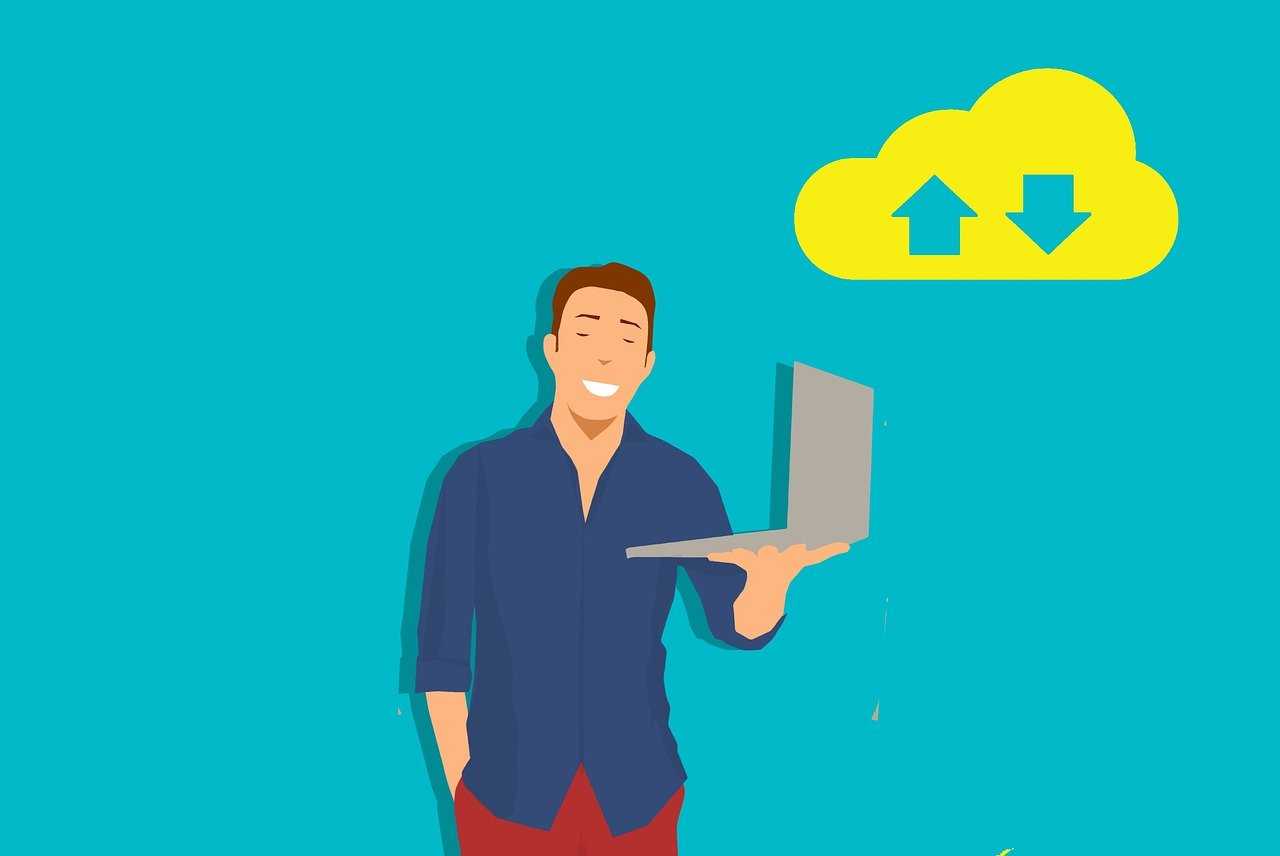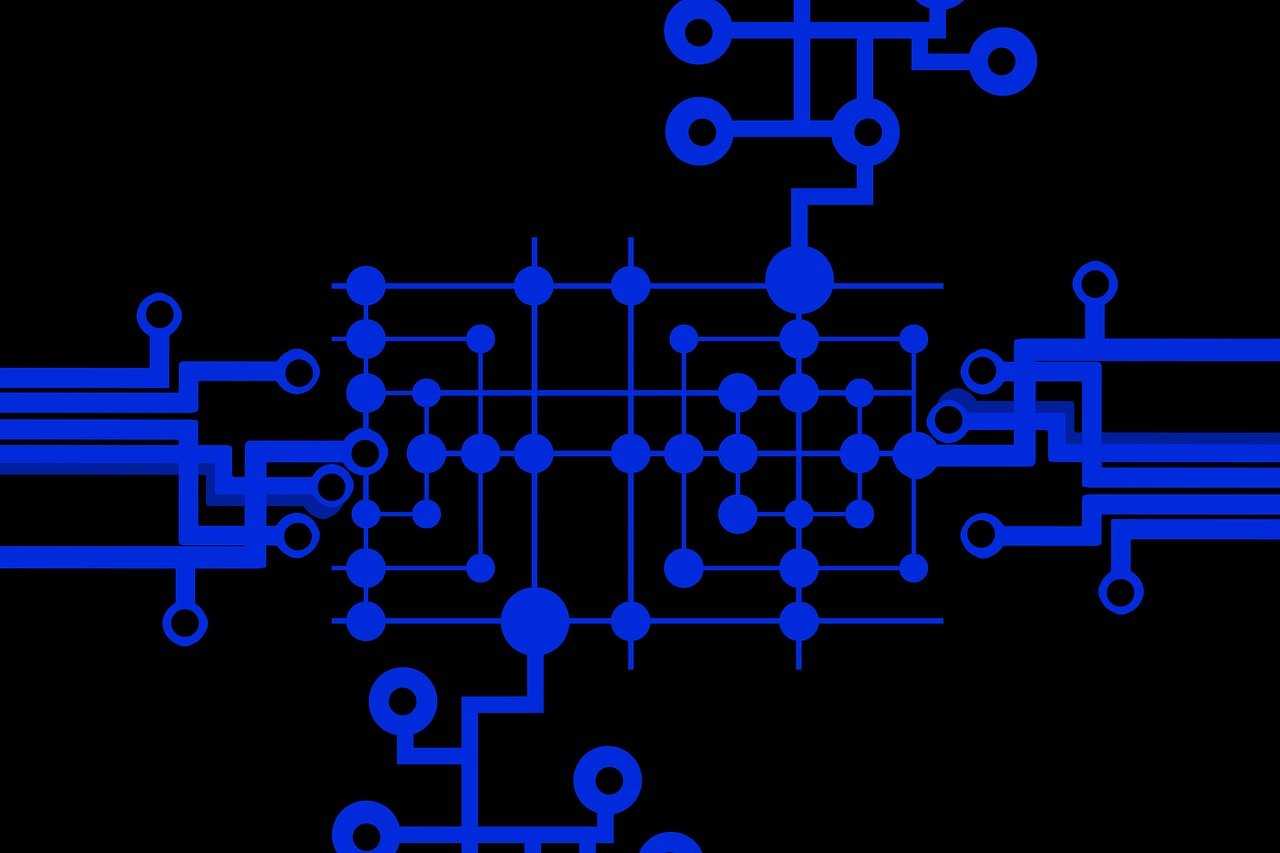路由器设置全攻略:一步步教你轻松搞定
路由器作为连接互联网的核心设备,在我们的日常生活中扮演着重要角色。它让家里的手机、电脑、电视等设备能够无缝接入网络,享受互联网带来的便捷。然而,当遇到网络连接失败、信号不佳等问题时,很多人会感到无从下手。其实,只要掌握正确的设置方法,这些问题都能迎刃而解。今天,我就来为大家详细讲解如何设置路由器,让你的网络畅通无阻。
第一步:正确连接路由器
在开始设置之前,我们需要确保路由器的硬件连接无误。首先,将路由器的电源线插入插座,并连接好宽带线(无论是ADSL还是光纤)。然后,用网线将路由器与电脑连接起来,或者直接通过手机连接路由器的默认Wi-Fi。插好电源后,路由器的指示灯会亮起并闪烁,这表示设备已经正常启动并尝试连接网络。如果指示灯没有反应,检查一下线路是否松动,或者重启一下设备试试。
第二步:登录路由器管理界面
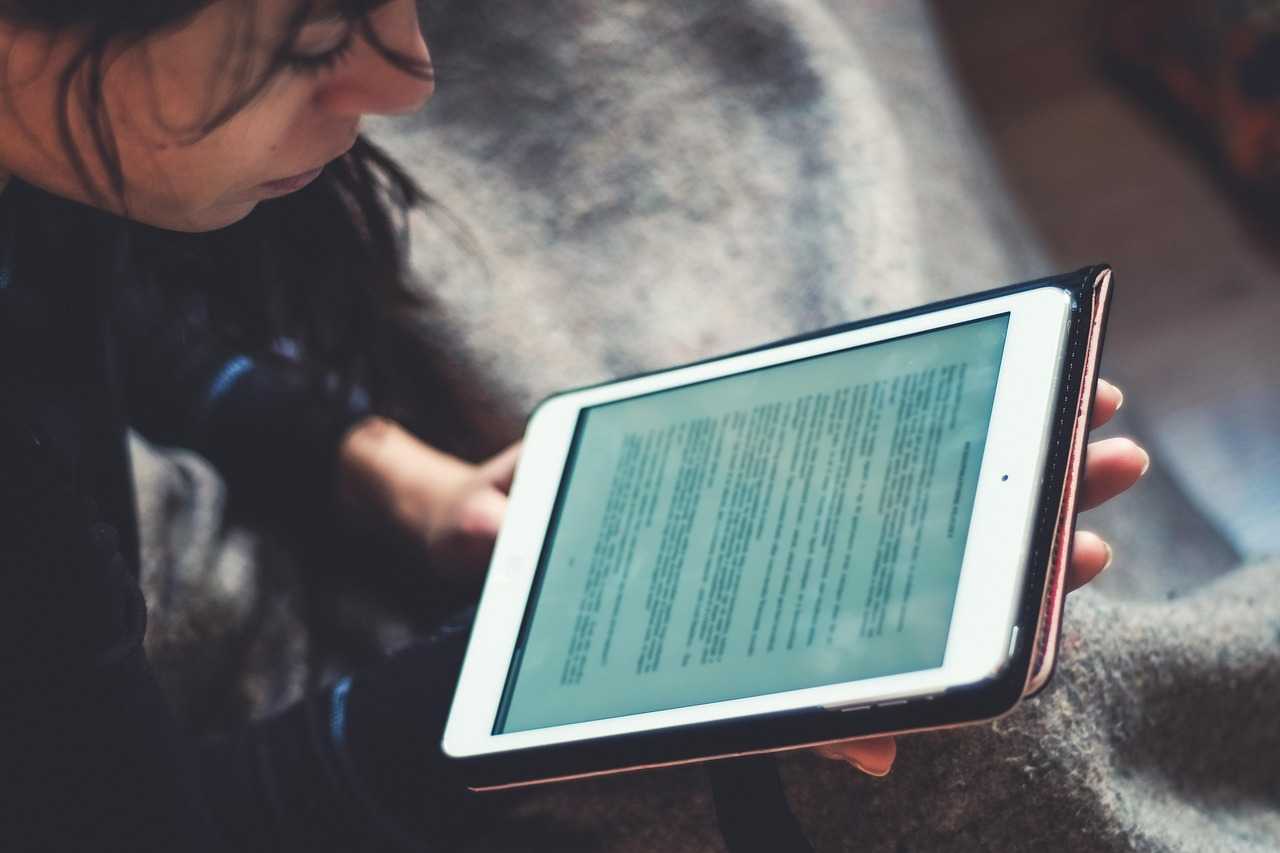
硬件连接完成后,接下来要进入路由器的管理界面进行设置。打开电脑或手机上的浏览器,在地址栏输入“192.168.1.1”或“192.168.0.1”(具体地址可以查看路由器背面的标签),然后按回车键。页面会跳转到登录界面,通常默认的用户名和密码是“admin”或者其他简单组合(具体信息也在路由器标签上)。输入后即可进入管理后台。
为了安全起见,登录后建议第一时间修改默认的用户名和密码。选择一个复杂的密码,包含字母、数字和特殊字符,这样可以有效防止他人破解你的网络,保护个人隐私。
第三步:配置无线网络
进入管理界面后,找到“无线设置”或“Wi-Fi设置”选项,这里可以对无线网络进行个性化配置。首先,给你的无线网络起一个独特的名称(即SSID),这样便于识别自己的网络。然后,设置加密方式,通常推荐选择WPA2-PSK或WPA3,这两种方式安全性较高。接着,设置一个强密码,长度至少8位,尽量避免使用生日、手机号等容易被猜到的信息。
设置好后,记得点击“保存”或“应用”按钮,让配置生效。此时,你可以用手机或电脑搜索并连接这个新设置的Wi-Fi,输入密码后即可上网。如果连接不上,可以重启一下路由器,或者检查密码是否输入正确。
第四步:了解端口映射功能(可选)

对于一些高级用户来说,可能需要设置端口映射来实现特定功能,比如远程访问家里的电脑或监控设备。端口映射的作用是将外部网络的请求转发到局域网内的特定设备上。在路由器管理界面中,找到“端口映射”或“虚拟服务器”选项,点击添加规则。输入外部端口号、内部IP地址和内部端口号,保存后即可生效。
举个例子,如果你想通过外网访问家里的NAS设备,可以将外网的某个端口(比如8080)映射到NAS的内网IP和端口上。这样,外网用户访问这个端口时,路由器会自动将请求转发到NAS设备,实现远程访问。
总结:小技巧带来大便利
通过以上步骤,相信大家对路由器的设置已经有了一定了解。无论是基础的网络连接,还是高级的端口映射,只要按照步骤操作,就能轻松解决大部分网络问题。设置路由器不仅能提升我们的上网体验,还能增强网络安全性,避免被不法分子入侵。希望这篇文章能帮到你,如果在设置过程中遇到问题,不妨多查阅路由器的说明书,或者在网上搜索相关教程,相信总能找到解决办法!